USB隨身碟是保存檔案的最常用存儲裝置之一。隨身碟空間越大,可存儲的檔案越多。
然而,不可否認的是,由於可熱插拔,可移動,它也經常受到病毒攻擊、碰撞、不正常退出等問題導致隨身碟出錯、無法被計算機識別或檔案丟失。

“請將磁片插入磁碟機”錯誤的4個原因
諸如“請將磁片插入磁碟機f”之類的提示消息是大多數用戶面臨的突然流行的錯誤。我們需檢查磁碟的屬性,查看“已用空間”和“可用空間”是否均顯示為“ 0字節”。如是,那麼即使您嘗試格式化,也無法執行格式化,如電腦提示“ Windows無法完成格式化”。為什麼在Windows 10/8/7/Vista和XP上使用隨身碟時發生“請將磁片插入磁碟機”錯誤的原因。
▲隨身碟嘗試獲取已分配給其他分區的磁碟機代號。
▲USB隨身碟已被病毒感染或其他因素損壞。
▲您的PC控制器未成功加載USB隨身碟的固件。
▲Windows 10/8/7/XP和Vista並未增加USB隨身碟。
了解原因後,我們可以按照以下解決方案進行嘗試。
如何修復顯示容量不正確的USB隨身碟/記憶棒/筆式磁碟機
解決方案1:通過更改磁碟機代號和路徑…
1、使用管理權限登錄到該帳戶
2、將USB隨身碟插入USB端口
3、轉到我的電腦或此PC>管理>磁碟管理
4、右鍵單擊USB隨身碟,然後選擇“更改磁碟機代號及路徑”
5、將磁碟機代號更改為非正常分配給磁碟機的字母,例如U:或Y :(未在Windows上分配給其他磁碟機的代號)。
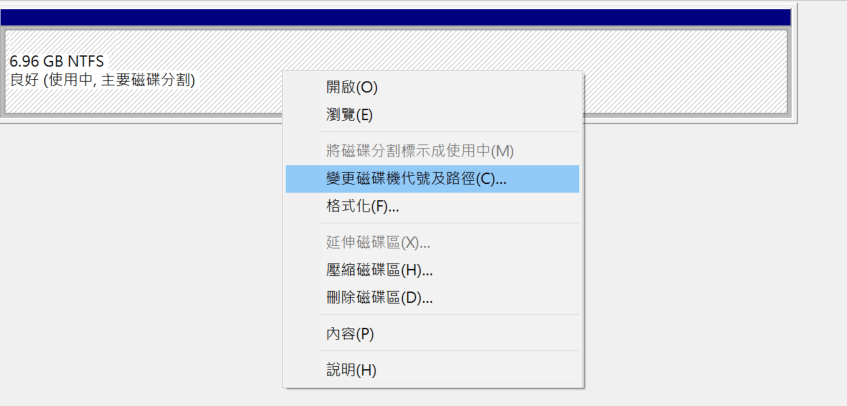
解決方案2:通過在Windows啟動之前插入USB隨身碟
注意:確保未將USB隨身碟設置為優先引導設備。這可能會導致Windows在登錄時掛起。如果Windows掛起,請立即卸下USB隨身碟,並在Windows啟動時再次插入。
解決方案3:通過冷卻和加熱USB隨身碟
將USB隨身碟插入PC並使用吹風機加熱USB。等待至少2分鐘,然後卸下並再次插入USB隨身碟幾次。檢查您現在是否可以訪問檔案。
如果不起作用,請卸下USB隨身碟並關閉一段時間,然後嘗試再次插入和卸下幾次。看看這次是否有效。
如果上述解決方案無法解決“請將磁片插入磁碟機”,請不要緊張,您仍然可以依靠第三方檔案救援軟體來救回重要資料。
解決方案4:使用Bitwar Data Recovery救援資料
我們建議您使用免費的Bitwar Data Recovery檔案救援軟體。它界面簡潔救援快速,可以盡最大可能的幫助您找回檔案,節省您找回檔案的時間。您只需要從官方網站下載該軟件,然後將其安裝在計算機上即可。之後,您再解決“請將磁片插入磁碟機”的錯誤。
步驟1.選擇要救援丟失資料的設備或磁碟機。
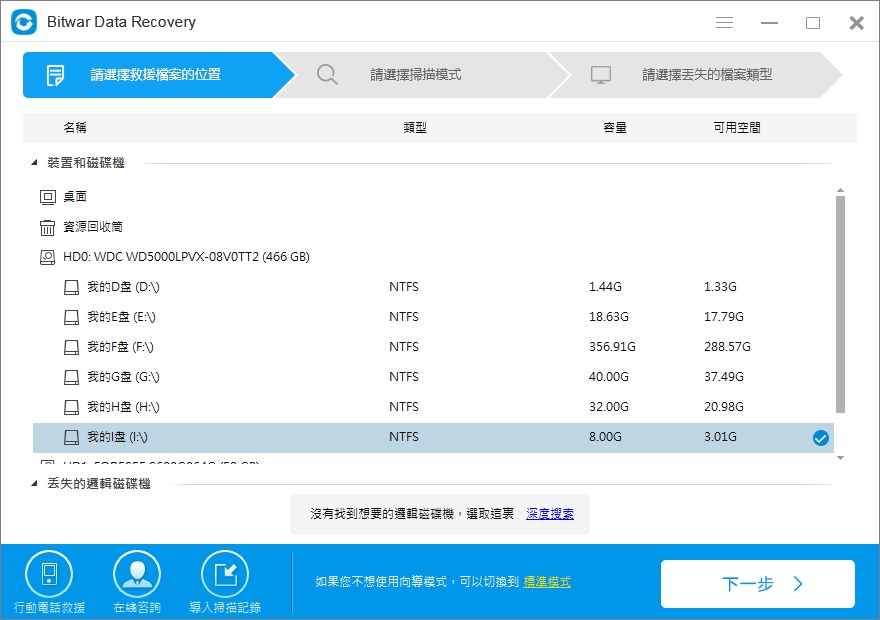
步驟2.選擇一種救援模式,然後選擇目標救援檔案類型(例如文檔或照片)。
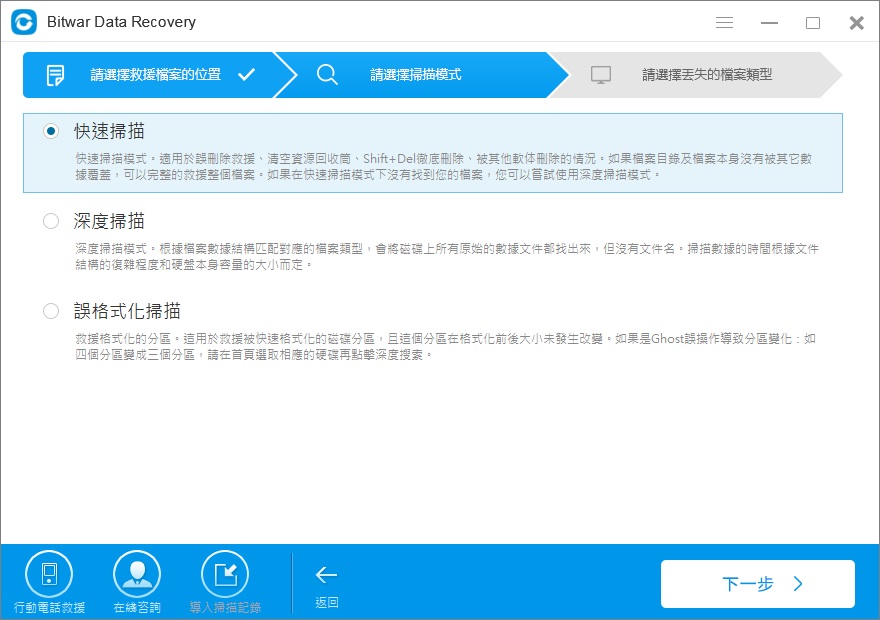
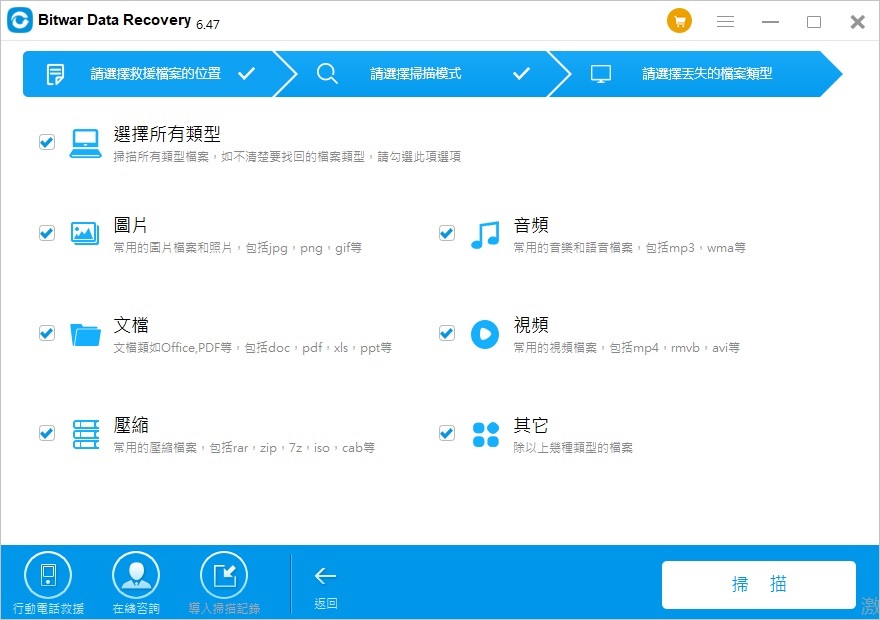
步驟3.掃描和預覽檔案,然後單擊“復原”按鈕並將資料保存到其他存儲裝置或分區中。



